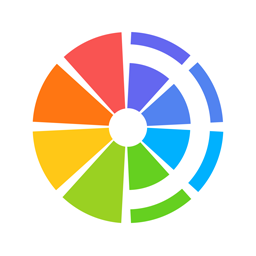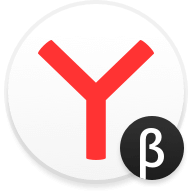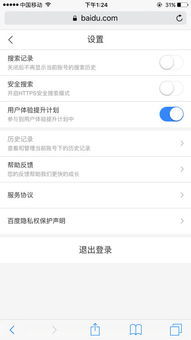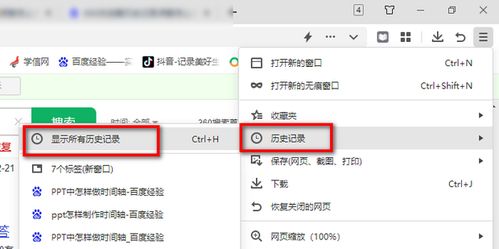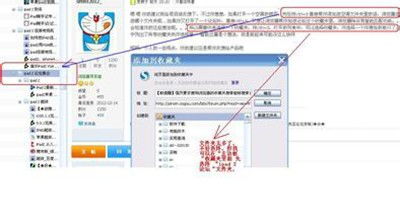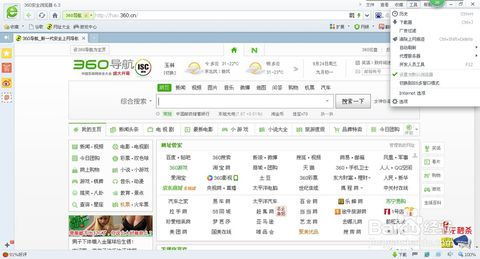如何访问历史记录
探索历史轨迹:如何轻松打开历史记录
在日常生活中,我们经常会需要在浏览器中查看之前访问过的网页,或者在操作系统中查找最近打开过的文件或应用程序。这些功能都离不开“历史记录”。无论是为了找回丢失的网页链接,还是为了快速重新访问某个文档,掌握如何打开历史记录都显得尤为重要。本文将详细介绍在不同场景和设备上如何轻松打开历史记录,帮助大家更好地管理和利用自己的数字足迹。

一、在网页浏览器中打开历史记录
浏览器是我们日常上网的主要工具,无论是查找信息、购物还是娱乐,都会涉及到浏览不同的网页。当我们需要再次访问某个之前看过的网页时,浏览器的历史记录功能就显得尤为重要。以下是几种常见浏览器(如谷歌Chrome、微软Edge、火狐Firefox和苹果Safari)中打开历史记录的方法:
1. 谷歌Chrome
打开Chrome浏览器,点击右上角的三个点(更多操作)图标。
在弹出的菜单中选择“历史记录”选项。
此时,一个新标签页将会打开,显示你访问过的所有网站,按照日期和时间排序。
2. 微软Edge
启动Edge浏览器,点击右上角的三个横线(更多操作)图标。
在下拉菜单中选择“历史记录”选项。
历史记录页面将会显示你的浏览历史,支持按日期筛选和搜索特定网址。
3. 火狐Firefox
打开Firefox浏览器,点击窗口右上角的三条横线(菜单)按钮。
选择“图书馆”图标(通常显示为书本样式),然后选择“历史记录”。
在历史记录页面,你可以看到所有访问过的网页,并且可以按日期或站点名称进行搜索。
4. 苹果Safari
启动Safari浏览器,点击屏幕左上角的Safari菜单(苹果图标旁边)。
选择“历史记录”选项,然后在下拉菜单中选择“显示所有历史记录”。
这将打开一个新的标签页,显示所有浏览记录,你可以通过时间线或搜索来查找特定网页。
二、在操作系统中打开历史记录
除了网页浏览器,操作系统本身也记录了我们的很多活动,比如最近打开的文件、程序和应用。这些记录对于提高工作效率和快速找回丢失的文件非常有帮助。
1. Windows系统
任务视图(Task View):按下`Win + Tab`键,你可以看到所有打开的窗口和虚拟桌面的概览。在任务视图的左侧,有一个“时间线”功能,会显示你之前的活动记录,包括打开的文件和应用。
快速访问(Quick Access):在文件资源管理器中,左侧栏有一个“快速访问”部分,列出了你最近访问的文件和文件夹。
文件历史记录(File History):如果你启用了Windows的文件历史记录功能,你可以通过控制面板(Control Panel)>系统和安全(System and Security)>文件历史记录(File History)来查看和恢复之前备份的文件。
2. macOS系统
聚焦搜索(Spotlight Search):按下`Cmd + 空格键`,输入你想查找的文件名或应用程序名,搜索结果会包括你最近打开过的文件和程序。
Dock栏:在屏幕底部的Dock栏中,有一个带有点的图标(通常是应用程序的图标),这些点表示该应用程序最近被打开过。你可以将鼠标悬停在图标上查看最近打开的文件列表。
时间机器(Time Machine):macOS内置的时间机器功能允许你备份整个系统。通过时间机器,你可以浏览并恢复过去某个时间点的文件或文件夹。
三、在移动设备上打开历史记录
随着智能手机的普及,我们越来越多地在移动设备上浏览网页和使用应用程序。了解如何在移动设备上查看历史记录同样重要。
1. iOS(iPhone和iPad)
Safari浏览器:打开Safari,点击底部的书本图标(书签和历史记录),然后选择“历史记录”标签。你可以通过滑动屏幕来浏览之前的浏览记录。
App Store和App Switcher:在屏幕底部向上滑动(或从屏幕右侧向左滑动),可以打开App Switcher,显示你最近使用的应用程序。在App Store中,你可以通过点击账户图标(右上角的圆圈)来查看购买和下载历史。
2. Android设备
Chrome浏览器:打开Chrome,点击右上角的三个点图标,然后选择“历史记录”。你将看到一个时间线视图,展示你访问过的所有网页。
最近应用程序(Recent Apps):在大多数Android设备上,你可以通过长按多任务按钮(通常是屏幕底部的一个方形图标)来查看最近打开的应用程序。
Google Play商店:在Google Play商店中,点击屏幕右上角的头像图标,选择“我的应用和游戏”或“我的订单”,可以查看购买历史和下载记录。
四、保护隐私:管理历史记录
虽然历史记录为我们提供了很多便利,但它也可能泄露我们的隐私。因此,了解如何管理和清除历史记录同样重要。
浏览器隐私设置:大多数浏览器都允许你清除浏览历史、缓存、Cookies和站点数据。你可以在浏览器的设置或偏好设置中找到这些选项。
操作系统隐私设置:在Windows和macOS中,你可以通过控制面板或系统偏好设置来管理文件历史记录和活动监视器。在移动设备上,你可以在设置中找到应用程序管理,查看和清除应用数据。
使用隐私模式:大多数浏览器都提供隐私模式(或称为无痕模式),在这种模式下,浏览器不会保存你的浏览历史、Cookies或搜索记录。在移动设备上,你也可以使用类似的功能。
通过掌握如何打开和管理历史记录,我们不仅可以更高效地使用设备和应用程序,还能更好地保护自己的隐私。无论是在工作还是生活中,这些技能都将为我们带来便利和安全感。希望本文能帮助你更好地理解历史记录的功能和使用方法,让你在数字世界中更加游刃有余。
- 上一篇: 王者高校认证入口消失原因探究
- 下一篇: 淘宝积分大变身!轻松兑换优惠券攻略
-
 如何查看浏览器的网页访问历史记录?资讯攻略11-07
如何查看浏览器的网页访问历史记录?资讯攻略11-07 -
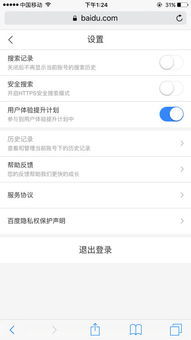 如何轻松在百度中查看历史记录资讯攻略12-04
如何轻松在百度中查看历史记录资讯攻略12-04 -
 怎样查询百度的历史搜索记录?资讯攻略02-26
怎样查询百度的历史搜索记录?资讯攻略02-26 -
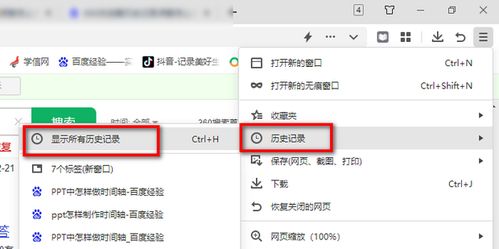 轻松查看!360安全浏览器显示全部历史记录的方法资讯攻略01-31
轻松查看!360安全浏览器显示全部历史记录的方法资讯攻略01-31 -
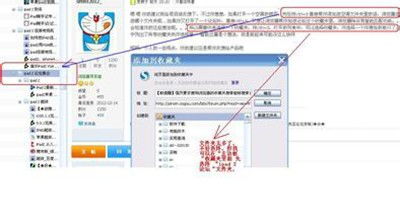 浏览器中如何轻松查找所有访问过的网站地址?资讯攻略01-18
浏览器中如何轻松查找所有访问过的网站地址?资讯攻略01-18 -
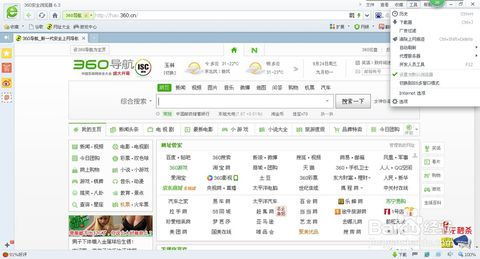 360极速浏览器搜索与查看历史记录的方法资讯攻略11-10
360极速浏览器搜索与查看历史记录的方法资讯攻略11-10